ebayシッピングツールより便利なhirogete(広げて)でラベル作成する方法を解説

こんにちは、カメイです。
この記事ではebay認定の新しいシッピングツール hirogete を使って発送ラベルを無料で簡単に作る使い方を解説していきます。
発送ラベル作成は、郵便局の国際郵便マイページやeBayのシッピングツールがあるのですが、国際郵便マイページは手間が多く、eBayのシッピングツールは不具合も多く現在はサポートもないため、シッピングラベルの発行はhirogete(広げて)を使うのが簡単で早いです。
新しいツールやサービスを使うと登録は簡単にできるのか?操作は難しくないか?と考えてしまうことが多いと思います。
そこで、この記事をご覧いただくことで下記のメリットがあります。
- hirogete(広げて)とはどのようなサービスかわかる
- hirogete(広げて)の使い方、発送ラベルの作成の方法が簡単に理解できる
- ラベルを作成した後簡単にebayに同期する方法も簡単にわかる
今回はebay輸出を専業にしており売上を右肩上がりにあげてきた僕が、シッピングツールhirogete(広げて)その操作、ラベルの作成方法を徹底解説していきます。
もし悩みを解決したいのであれば、ぜひ最後まで読み込んで即実行してみてくださいね!
目次
シッピングツールhirogete(広げて)がなぜお勧めなのか?
僕は今だいたい月に平均自分で発送する件数が30~40件ほどありますが全てhirogete(広げて)を使ってラベル作成しています。
eBayのシッピングツールもとても使いやすいツールなのですがebayのサポートが終了している、というのが少し気になってhirogete(広げて)に切り替えました。
国際郵便マイページからのラベルの作成はそもそも手入力の部分が多く、時間的効率があまり良くないのでのであまり使っていません…
hirogete(広げて)を使っている人の中には同期に時間がかかるという声を時々聞きますが、僕自身はそこでストレスを感じたことは今のところありません。
DHLやFedExといったクーリエにも対応している
クーリエにも対応しているのがとてもうれしい点です。設定から発送業者管理でDHLとFedExを追加することで、かんたんにラベルを作成することができます。
それではhirogete(広げて)とはどのようなツールなのでしょうか?
シッピングツールhirogete(広げて)とは?
hirogete.com(広げてドットコム)とはhirogete はebay認定の新しいシッピングツールで、ebayとデータを同期することで簡単に送り状ラベルを発行できる新しいツールです。
システムの案内や管理メニューは、すべて日本語でサービスが提供されているので安心して使うことができるんですね!
登録は↓から簡単に登録することができます。
それでは登録の方法からラベルの作成方法を見ていきましょう!
hirogete(広げて)発送ラベルを作成する方法
まずは hirogete.comにアクセスし、メールアドレスなど各種情報を入力します。
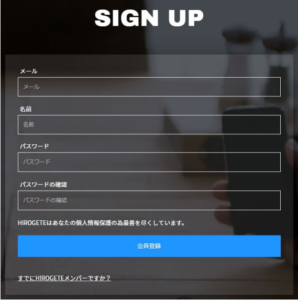
eBayID保存画面からeBayのユーザ名とパスワードを入力後「User Token生成」ボタンをクリックすると、eBayサイトへ移動するのでebayとリンクさせましょう。
ログインした後、発送管理画面の、画面右上の同期ボタンをクリックします。
同期することで販売した商品のデータが最新のものに更新されますので、ラベルを作成するときは毎回同期しましょう!
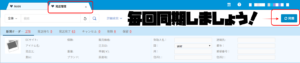
同期させると販売した商品の一覧がズラリと出てきます。
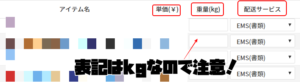
発送ラベルを作成したい商品にチェックを入れ、商品名、単価(円表記)、重量を入力し、配送サービスを選択します。
重量の単位はkg単位になります。例えば500グラムの商品を発送するとしたら、0.5と入力してください。
300gの商品を300とそのまま入力してしまいエラーになってしまい最初はちょっと焦りました…ここはよく確認しましょう!
配送サービスは、プルダウンから配送サービス(EMSとかeパケットなど)を選択します。
入力できたら画面右上のラベル印刷ボタンを押してください。
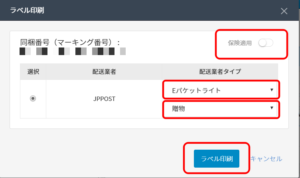
発送情報は配送業者のタイプ、内容品種別を選択します。
また商品に保険をつける場合は右上の保険適用をクリックしましょう。
EMSの場合は2万円までは保険が付いています。それ以上の保険が追加で必要な場合は2万円ごとに50円の保険料がかかります。
保険をつける場合はこの項目の保険適用が有効になっているかどうかを必ず確認するしましょう!
作成するラベルは、eBayで販売した商品になると思いますので、商品を選択しましょう。
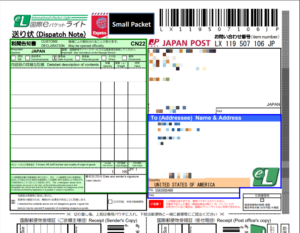
ラベルが作成されるので、ラベルの印刷画面から印刷します。このラベルを商品に張り付け発送しましょう。
ebay上に追跡番号をアップロードする方法
ここまででラベル印刷が完了しました!
するとメイン画面で新規オーダーの項目にあった商品が、ラベル作成後は、発送待ちの項目に移動します。
発送完了ボタンをクリックするとebay上に追跡番号がアップデートされます。
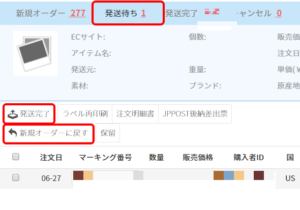
もしラベル作成後、あるいは発送完了後に表記した数字や項目に間違いがあったり、新規オーダーに戻してもう一度ラベルを作成したい場合は、戻したい商品の左側にチェックを入れて新規オーダーに戻すをクリックします。
そうするともう一度ラベルを作成することができます。
DHLやFedExの運賃計算機能が便利
DHLやFedExを使う際に、日本郵便と大きく異なる点が送料の計算方法です。日本郵便では荷物の重さで送料が決まりますが、DHLやFedExは送料と容積重量を比較して大きい方が適用されます。
ここで便利なのが運賃計算機能です。実際のサイズや発送国の郵便番号と都市名を入力するだけで送料を確認することができます。

ここで表示される料金はあなたが契約しているDHLやFedExの料金テーブルの料金が表示されます。例えば、アメリカのカリフォルニアに600gの商品を送る場合、
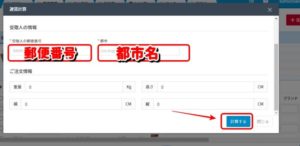
日本郵便で発送した場合の各種発送方法での料金、
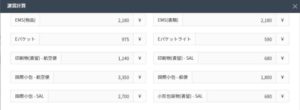
少し下にスクロールしていくとFedExの料金(600gで検索したのでエンベロープは対象外にちゃんとなっている)
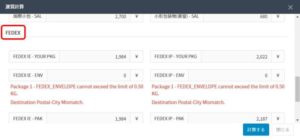
さらにスクロールするとDHLの料金が表示されます。

発送前にどの発送方法で発送するか迷ったときに、とても便利な機能になります。
まとめ
いかがでしたでしょうか?今回の内容をまとめてみましょう!
- hirogete(広げて)はebay認定の新しいシッピングツール
- 日本語対応、無料で使える
- ラベルの作成からebayへの同期まで操作も簡単!
- DHLやFedExといったクーリエにも対応
- 運賃計算機能が便利
以前紹介したシッピングツールを使っていた方であれば、使い方はそんなに変わらないと思います。
初めて使う方でも特段操作は難しくありませんので、簡単に使うことができます。僕も今はhirogete(広げて)を使っていてお勧めです!
発送方法に関してはこちらの記事でまとめてあります。ぜひ確認してみてください。
便利で無料のツールなので、ラベル作成の際は使いこなして発送業務を効率化させましょう!
ebay輸出のhirogete(広げて)などツールの使い方などがすべてが詰まったebay解体新書を無料でプレゼント中です。
最後まで読んでいただきありがとうございます。









